青铝供电仿真培训系统使用手册.docx
《青铝供电仿真培训系统使用手册.docx》由会员分享,可在线阅读,更多相关《青铝供电仿真培训系统使用手册.docx(19页珍藏版)》请在冰点文库上搜索。
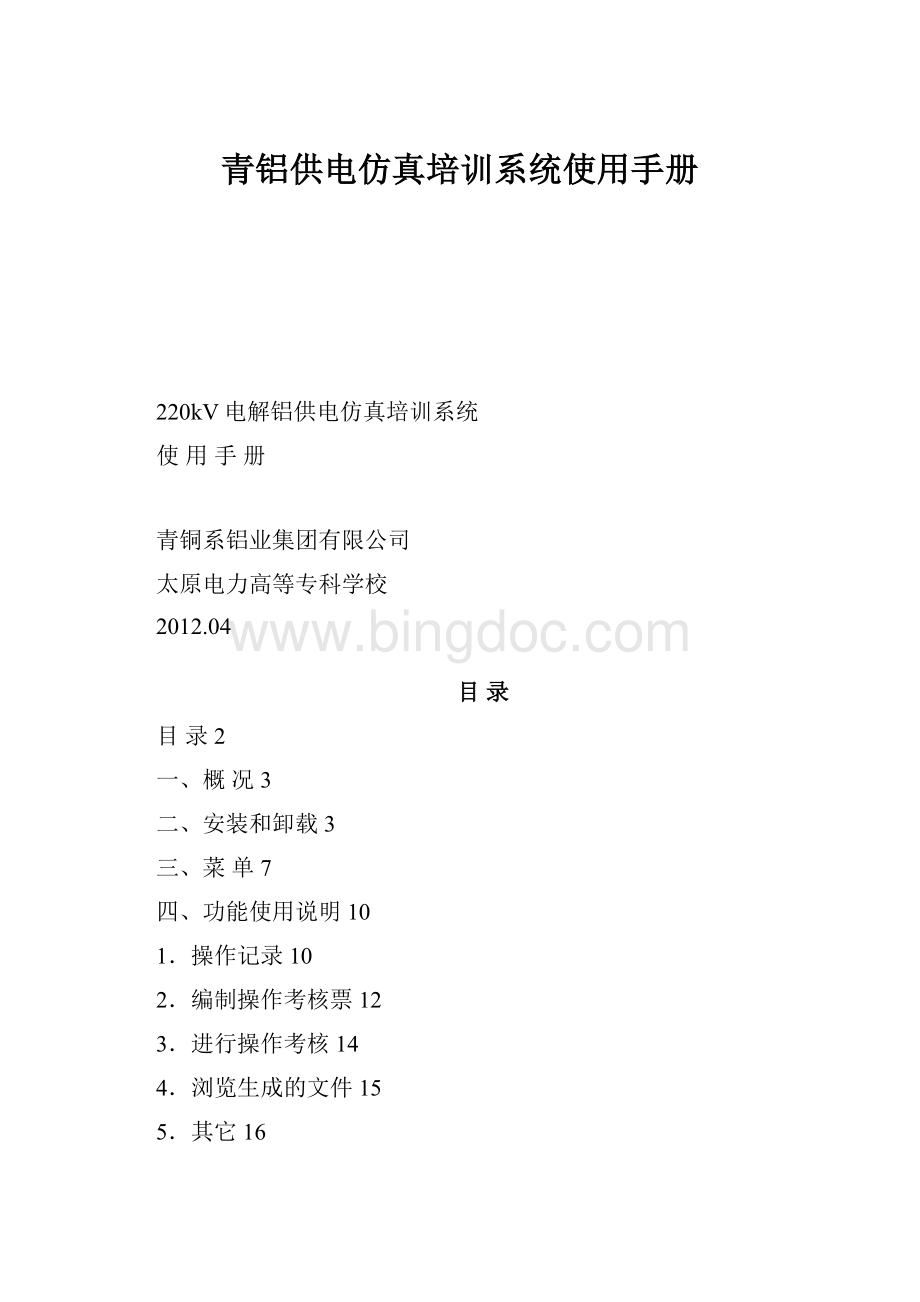
青铝供电仿真培训系统使用手册
220kV电解铝供电仿真培训系统
使用手册
青铜系铝业集团有限公司
太原电力高等专科学校
2012.04
目录
目录2
一、概况3
二、安装和卸载3
三、菜单7
四、功能使用说明10
1.操作记录10
2.编制操作考核票12
3.进行操作考核14
4.浏览生成的文件15
5.其它16
一、概况
随着仿真技术,网络技术和计算机技术的发展,利用仿真系统培训操作人员的已成为有效且被广泛接受的手段。
本系统“220KV电解铝供电仿真培训系统”,结合了当前仿真技术、计算机技术、网络技术的最新成果,采用了模块化建模和系统设计技术,是一个技术先进、结构合理、方便实用、扩充良好的培训系统。
本系统仿真对象为青铜峡铝业集团有限公司系列四功供电系统。
仿真范围包括220kV两回进线、220kV双母线、6回整流机组出线、2回动力变出线,10kV配电系统、所用电系统、直流系统,及此范围内所用的开关断路器、隔离开关、变压器、电抗器、电容器等,及此范围内的保护和自动装置、测量、监视和控制装置等。
仿真系统建模严格遵循电路电律,这样可使无论是正常运行工况,还是故障工况仿真系统都与真实系统有相同的表现。
保护和控制盘柜采用绘制界面的方式仿真,其外形、信息显示等与实际设备相似,采用计算机鼠标操作代替实际盘柜的人手操作。
计算机监控系统采用1:
1复制监控操作界面的方式仿真。
仿真系统还提供了完善的培训功能,包括系统运行控制、故障设置、操作记录、操作票生成和自动考核等功能。
系统为纯软件结构。
由一套软件实现了三种运行方式:
教练员方式、操作员方式和独立方式。
操作员方式需要与教练员方式在网络环境下协同工作,用于有教练员的培训学习。
只能有一台微机以教练员方式运行,运行操作员方式的微机台数不受限制。
独立方式为在单击环境下运行而设计,用于操作员自我培训学习。
系统的运行环境:
Windows2000及以上操作系统,IBM兼容微型计算机。
二、安装和卸载
提供安装程序,需运行安装程序进行安装。
安装过程如下:
1.在安装介质中找到安装程序Qlsps_InsTall.exe,点击运行。
2.安装程序启动后显示如下安装提示界面
3.点击“下一步”按钮继续安装,出现安装位置选择窗口。
安装位置是你要将此软件安装到你的微机硬盘的目录位置。
上图中为默认安装位置,你可以重新输入一个位置,或使用“浏览”按钮选择一个已存在的目录位置。
如果目录不存在,程序会自动创建。
4.选择或输入安装位置后,点击“下一步”按钮继续。
程序显示“选择开始程序文件夹”窗口,如下:
“开始菜单文件夹”是Windows“开始/程序”菜单中显示的项目,方便找到要运行的程序。
图中为默认的开始菜单文件夹名,你可以修改,或使用“浏览”按钮选择一个已存在的文件夹。
5.选择或输入开始菜单文件夹后,点击“下一步”按钮继续。
出现建立桌面快捷方式和开始菜单选择窗口,如下:
桌面快捷方式会出现在你的微机的主界面上,便于你快捷地运行程序。
开始菜单为出现在第4步所选开始菜单中的子菜单,点击这些子菜单即可运行相对应的程序。
本系统提供如上图所示的桌面快捷方式和开始菜单,分别对应软件的三种运行方式。
图中显示默认情况下将创建三个桌面快捷方式和三个开始菜单项。
你可以用鼠标点击相应项目将前面的“√”去掉,而不创建该项对应得快捷方式或开始菜单。
6.选择完成后点击“下一步”菜单继续,出现你在前面几步所做的所有选择的显示窗口,如下:
在这里你可以复查一下你做出的选择是否有误,如需修改可点击“上一步”按钮退回到前面的步骤重新选择。
7.确认无误后,点击“安装”按钮程序开始在你的微机上执行安装操作,会出现一个窗口显示安装的进程。
安装结束后会出现安装结束窗口,点击“完成”按钮退出安装程序。
如下两个窗口。
8.安转结束后,你就可以在你的微机上运行本仿真系统了。
或用桌面快捷方式启动,或用开始菜单启动,但启动前你要确认你需要的启动方式是教练员方式、操作员方式还是独立运行方式。
本系统软件的卸载,通于一般Windows应用程序的卸载,不再赘述。
三、菜单
主菜单
子菜单
工具栏按钮
功能
备注
模型
运行
启动系统运行,数学模型开始计算。
停止
停止系统运行,数学模型停止计算。
教练员、独立
单步
在系统停止运行模式下有效,每点击一次系统运行一个时间不长(100ms)。
教练员、独立
保存模型状态
将系统当前运行状态以状态文件的形式保存在硬盘中。
教练员、独立
装入模型状态
将已保存的系统状态文件装入到系统中,装入后系统运行状态回到状态文件保存时的状况。
教练员、独立
要求重发数据
给教练员软件发送请求,要求重发一次系统运行的界面显示数据。
一般不需要,如果操作员软件启动后在界面上没有数据显示或不正确,使用此菜单。
操作员
退出系统
培训
故障设置
打开故障设置窗口,设置故障
教练员、独立
故障记录
打开故障设置记录窗口,窗口中安时间顺序显示故障设置的过程。
教练员、独立
五防闭锁
点击开启或停止五防闭锁工作的检查。
如开启则不符合五防闭锁的操作被禁止。
教练员、独立
选择操作考核题目
选择一个考核测试的题目,开始操作考核工作。
打开考核窗口
打开操作考核测试窗口,窗口中显示操作考核的进展情况,并自动给出成绩。
盘柜
模拟控制盘
调出控制室模拟控制盘
控制室第二排
调出控制室第二排盘柜,包括:
1#~2#动力变综合自动化屏、1#~6#整流机组综合自动化屏。
控制室第三排
调出控制室第三排盘柜,包括:
220kV进线保护屏、220kV母线保护屏、直流控制和直流配电屏。
控制室第四排
调出控制室第三排盘柜,包括:
自用电系统控制、交流配电屏。
就地
220kV开关站就地操作
10kV总配就地操作
电解东区就地操作
电解西区就地操作
空压站就地操作
阳极Ⅰ段就地操作
阳极Ⅱ段就地操作
阴极一期就地操作
阴极二期就地操作
小汽轮机发电系统
直流开关就地操作
机组冷却器就地操作
循环水系统就地操作
1#~6#油风冷系统就地操作
工具
显示/隐藏事件列表
点击显示或/隐藏主窗口下的报警信息窗口。
清除事件列表
将主窗口下的报警信息窗口中的内容清除。
操作记录
打开操作记录窗口
编制操作考核票
编制考核操作票
超文本浏览
阅读生成的文件操作记录、考核文件
四、功能使用说明
1.操作记录
系统在运行过程中将以时间顺序记录所做的操作,需要记录的操作项在文件Operate.csv中定义,该文件在安装文件夹下的Operate目录中。
选择“工具\操作记录”菜单项或点击工具栏“
”图标按钮可以打开操作记录显示窗口,如下图:
该窗口下有三个按钮:
清除记录:
作用是清除记录。
如果在列表中有被选择的项(如上图中2、4、5、10项为被选择的项)就将选择的项清除掉;如果没有被选择的项就清除掉全部已记录的操作。
如何选择项目:
(1)只选择一项,用鼠标点击选择,但原来已被选择的项目变为非被选项目;
(2)选择多项,按住“Ctrl”键不放开,用鼠标点击欲选择的项目,所用在“Ctrl”键按下期间点击的项目都变为被选择的项目;(3)选择连续的多项,按住“Shift”键不放开,在用鼠标点击欲选择的第一个项目,再用鼠标点击欲选择的最后一个项目,第一到最后之间的所用项目成为被选项目。
以操作票保存:
将操作记录保存为操作票,该操作票可以用来生成考核题目。
点击“以操作票保存”按钮,弹出保存操作票窗口如下
在“操作名称”文本框中写入该操作票的名称,并指定设备状态的转移。
完成后点击“确定”按钮,在弹出的对话框中填入文件名,点“保存”按钮将操作以操作票方式保存在磁盘中。
以操作记录保存:
将操作记录以超文本方式保存,保存后的文件可用IE浏览器或类似软件打开阅读。
在本系统中选择“工具/超文本浏览”菜单项,或点击工具栏按钮“
”,是用提供的超文本浏览功能阅读保存的操作记录。
2.编制操作考核票
编制操作考核票有三种方式:
(1)是以“以操作票保存”方式保存的操作票的基础上编制;
(2)在未完成的操作考核票的基础上编制;(3)边操作边编制。
选择“工具/编制操作考核票”菜单项,或点击工具栏按钮“
”,打开选择操作票对话框,如下图:
如果是以“以操作票保存”方式保存的操作票的基础上编制,在上图对话框中文件类型栏内选择“操作票文件(*.opr)”,在文件列表框中选择适当的文件点击“打开”按钮。
如果在未完成的操作考核票的基础上编制,在上图对话框中文件类型栏内选择“操作考核文件(*.tst)”,在文件列表框中选择适当的文件点击“打开”按钮。
如下图:
如果用边操作边编制的方式,在上述“选择操作票”对话框中直接点击“取消”按钮。
无论是哪种方式,做出选择后系统进入操作考核票编制状态,打开的窗口为:
如果是第(3)中方式上图各部分内容为空。
该窗口分为三个区:
上部——操作票标题区。
可以修改操作的名称,设备状态的转移。
按钮“保存”用来以文件形式保存编制的结果。
中部——操作票操作项列写区,按顺序列出了操作的步骤、操作项的顺序、操作项权重。
下部——操作项编辑区。
用于对在中部“操作票操作项列写区”选择的操作项进行编辑。
可以重新编辑操作项目的内容、顺序和权重,点击“
”、“
”按钮调整项目的步骤位置,点击“删除”按钮在操作票中删除当前选择的操作项。
操作项的顺序有两种:
严格和非严格。
严格顺序是指操作必须按照操作项排列顺序进行操作;非严格是指相邻的几个操作项的操作顺序可以互换。
相邻的非严格操作顺序的操作项数必定大于或等于2。
权重是指操作项在整个操作中重要性的程度。
在自动评分时,操作项的分数为
在编制的过程中,所进行的新的操作被追加在操作项的尾部。
点击“保存”按钮以操作考核票的方式保存。
3.进行操作考核
选择“培训/选择操作考核题目”菜单项,或点击工具栏“
”按钮,在弹出的打开对话框中选择操作考核文件,点击“打开”按钮,进入操作考核状态。
在操作考核状态下,所作的操作与打开的操作考核票中的内容和顺序自动进行比对,由比对的结果给出成绩。
每项有两次机会,一次操作通过得满分,二次操作通过得一半分,三次以上通过不得分。
选择“培训/打开考核窗口”菜单项,或点击工具栏“
”按钮,打开操作考核窗口如下图:
窗口中显示了操作考核的题目和进展情况,各项的得分和总分。
点击“保存”按钮把本次考核依超文本形式保存在硬盘中,以便日后查阅。
4.浏览生成的文件
选择“工具/超文本浏览”菜单,或点击工具栏“
”按钮,在对话框中选择文件打开,如图为打开的考核文件。
5.其它
(1)屏后和柜内操作:
点击盘柜界面上的图符
打开屏后或屏内开关设备操作窗口。
(2)220kV开关站就地操作:
打开“220kV开关站就地操作”界面,在断路器图符上双击,打开断路器就地操作窗口:
在界面上点击进行操作。
隔离开关的操作窗口为
(3)开关、按钮的操作
按钮:
将鼠标移至按钮图符上,鼠标按下为按下按钮,鼠标放开为松开按钮。
两位置开关,压板:
将鼠标移至图符上,点击鼠标,开关、压板的状态位置在两个位置间切换。
三位置以上的转换开关:
将鼠标移至图符上,点击鼠标左键向左转,点击鼠标右键向右转。
太原电力高等专科学校,张学军